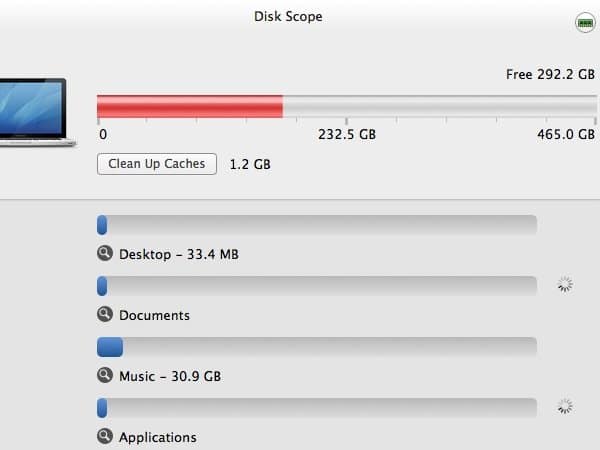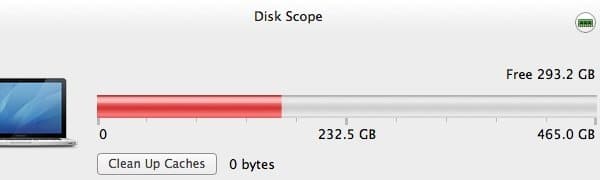Comment libérer de l’espace sur le disque dur de votre Mac ? Utilisez-vous une application pour faire le travail ou supprimez-vous manuellement des fichiers ? Il existe de nombreuses applications Mac disponibles pour nettoyer votre disque dur, mais la plupart sont avancées et la majorité ne sont pas gratuites.
Si vous recherchez un outil simple qui vous permettra d’analyser rapidement votre disque dur et de supprimer les fichiers de cache inutiles en un clic, je souhaite vous présenter Disk Scope. Il s’agit d’une application Mac (actuellement) gratuite qui affiche un graphique de votre espace disque utilisé, puis libère cet espace sur votre disque dur en supprimant les fichiers de cache.
Que vous soyez un utilisateur Mac débutant ou professionnel, Disk Scope est facile à utiliser et balaiera ces fichiers supplémentaires en quelques minutes. Voici comment.
Contenu
Commencer
Tout d’abord, vous devrez télécharger Disk Scope depuis le Mac App Store. Chaque fois que vous exécutez l’application, pour votre sécurité, il vous sera demandé de sélectionner votre disque.
Scannez votre disque dur
Une fois qu’un lecteur est sélectionné, Disk Scope commencera immédiatement à analyser votre disque dur. Vous verrez le symbole de numérisation/de travail à l’extrême droite de chaque dossier en cours de numérisation.
Vous verrez une liste de vos dossiers principaux : bureau, documents, musique, applications, films, images, téléchargements et partage. Cliquer sur l’icône en forme de loupe sous chacun ouvrira ce dossier spécifique dans le Finder.
Une fois l’analyse terminée, vous pourrez voir l’espace occupé par chaque dossier – une valeur numérique et une valeur de barre visuelle.
Nettoyez vos caches
Maintenant, tout ce que vous avez à faire est de nettoyer vos fichiers de cache en cliquant sur le bouton « Nettoyer les caches » en haut de la fenêtre – sous la barre indiquant le total de votre disque dur utilisé et l’espace libre. À côté du bouton, vous verrez également l’espace occupé par vos fichiers de cache. Une fois ces fichiers nettoyés, c’est la quantité d’espace libre que vous gagnerez.
Lorsque vous cliquez sur le bouton, vous verrez un message de confirmation vous demandant si vous êtes sûr de vouloir nettoyer le dossier Caches. Cliquez sur « oui », puis vous verrez à nouveau l’étendue du disque au travail.
Une fois l’analyse terminée, vous devriez voir une différence dans la barre indiquant le total de votre disque dur utilisé et l’espace libre. Vous remarquerez également qu’il affiche désormais « 0 octets » à côté du bouton « Nettoyer les caches ».
C’est ça! Vous avez terminé et votre disque dur sera d’autant plus propre.
Conclusion
Disk Scope fonctionne comme promis sans toutes les cloches et sifflets supplémentaires fournis avec des applications similaires; il analyse vos disques durs, affiche la quantité d’espace utilisé et supprime les fichiers de cache inutiles afin que vous disposiez de plus d’espace. Avec une application comme celle-ci, de quoi d’autre avez-vous vraiment besoin ?
C’est simple, mais offre une belle vue visuelle de votre disque dur et aide à éviter les indésirables. Disk Scope n’a pas d’icône dans la barre de menus, mais vous verrez une icône dans votre dock. C’est l’une de ces applications que vous exécutez simplement selon vos besoins.
Le seul inconvénient que je vois à Disk Scope est que vous devez le fermer et le rouvrir à nouveau pour effectuer une nouvelle analyse.
Utilisez-vous Disk Scope ou utilisez-vous un autre outil pour nettoyer votre Mac ?
Portée du disque
Cet article est-il utile ? Oui Non